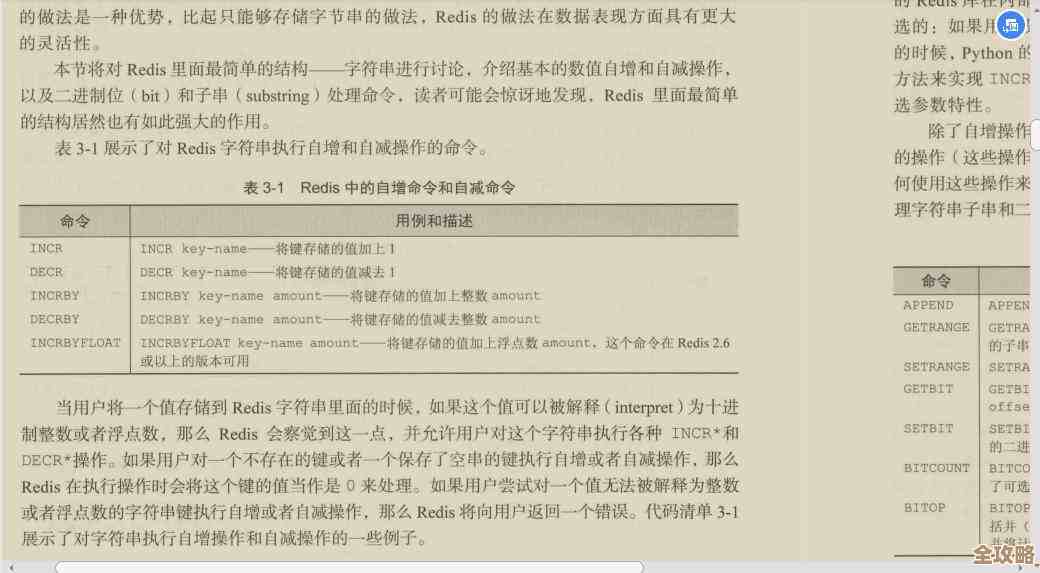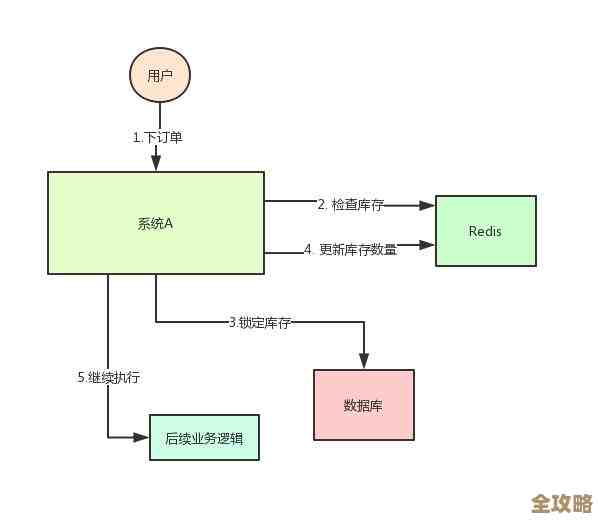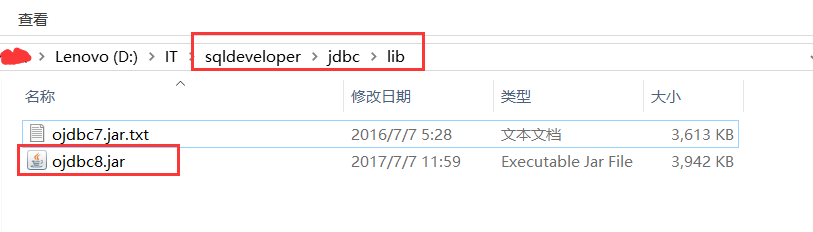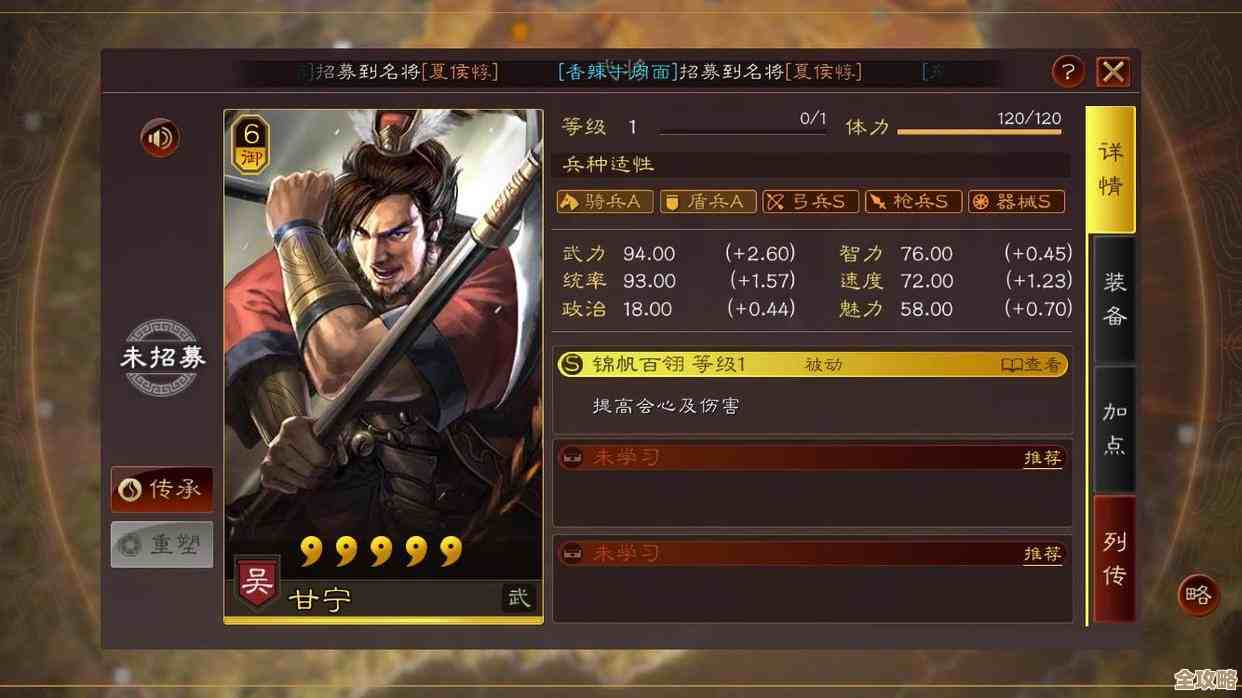计算机蓝屏问题终极指南:代码分析及系统恢复实操详解
- 问答
- 2025-11-10 16:48:42
- 70
计算机突然蓝屏,屏幕上显示一堆白色代码然后自动重启,这绝对是让人非常头疼的经历,别担心,这篇指南将用最直白的方式,带你一步步理解蓝屏是怎么回事,看懂那些吓人的代码,并亲手把系统恢复正常。
第一部分:蓝屏到底是什么?为什么会出现?
蓝屏是Windows操作系统在遇到自己完全无法处理的严重错误时,为了防止硬件受损或数据进一步混乱,而采取的“紧急刹车”措施,它就像汽车的安全气囊,虽然撞一下不舒服,但目的是为了保护你,根据微软官方文档(如Windows硬件开发者中心对Bug Check的说明)的解释,当系统内核或驱动程序遇到无法恢复的错误时,会触发一次“Bug Check”(错误检查),其结果就是蓝屏。
导致蓝屏的原因五花八门,但最常见的不外乎这几类:
- 驱动程序问题:这是蓝屏最常见的元凶,特别是显卡驱动、主板芯片组驱动、网卡驱动等,当新装的驱动不兼容,或者旧驱动存在缺陷时,极易引发冲突。
- 硬件故障或冲突:内存条松动或损坏、硬盘出现坏道、电源供电不稳、CPU过热等硬件问题,都会让系统运行不稳定,最终蓝屏。
- 软件冲突:某些设计不良的软件(特别是安全软件、虚拟光驱、系统优化工具)可能会侵入系统底层,与系统或其他软件“打架”。
- 系统文件损坏:由于非法关机、病毒破坏或磁盘错误,导致Windows核心文件丢失或损坏。
第二部分:读懂蓝屏代码,找到问题线索
蓝屏画面上最重要的信息就是那个停止代码,它通常是一串英文单词加一串十六进制数字,DRIVER_IRQL_NOT_LESS_OR_EQUAL 或 SYSTEM_THREAD_EXCEPTION_NOT_HANDLED,这个代码是系统告诉你“我到底死在哪里了”的关键线索。
你不用成为专家也能看懂个大概,这里列举几个最常见的代码和它们的通俗解释:
- CRITICAL_PROCESS_DIED(关键进程死亡):某个维持系统运行的必要进程被意外终止了,可能是病毒破坏,也可能是软件误杀。
- SYSTEM_SERVICE_EXCEPTION(系统服务异常):Windows自身的某个服务程序出了岔子,通常与驱动程序或内存问题有关。
- PAGE_FAULT_IN_NONPAGED_AREA(非分页池页面错误):系统在它认为绝对不应该出错的内存区域里找不到需要的数据了,这强烈指向硬件问题,尤其是内存条,或者是有缺陷的驱动程序。
- KERNEL_SECURITY_CHECK_FAILURE(内核安全检查失败):这是Windows的一种安全机制,当它发现内存中的数据被破坏时就会触发,常见于驱动兼容性问题或内存故障。
怎么记录这些代码? 现在很多电脑蓝屏后重启得太快,来不及看,你可以在系统重启后,进入【控制面板】->【安全和维护】->【维护】->【查看可靠性历史记录】,这里会以时间线的方式记录下系统发生的关键事件,包括蓝屏的时间和大致原因,更详细的信息可以查看Windows日志。
第三部分:系统恢复实操详解,一步步解决问题
知道了原因,我们就可以动手解决了,请按照以下顺序尝试,从简单到复杂。
第一步:最近做了什么? 这是最快的方法,回想一下蓝屏前你做了什么?是不是刚安装了新软件、更新了驱动、添加了新硬件(如内存条)?如果是,尝试卸载那个软件、回滚驱动或移除新硬件。
第二步:重启并进入安全模式。 安全模式是只加载最基本驱动和程序的“纯净”环境,很多在正常模式下会引起冲突的东西在这里不会运行,如果能在安全模式下稳定运行,那就基本排除了硬件故障,问题大概率出在软件或驱动上。
- 如何进入:在开机时看到Windows徽标前,连续强制关机再开机2-3次,系统会自动进入“自动修复”界面,然后选择“高级选项”->“疑难解答”->“高级选项”->“启动设置”->“重启”,然后按数字键4或F4进入安全模式。
第三步:在安全模式下的操作。
- 卸载有嫌疑的软件/驱动:特别是你刚安装的杀毒软件、系统美化、游戏外挂等,对于驱动,最好使用设备管理器,找到相关硬件(如显示适配器),右键选择“卸载设备”,并勾选“删除此设备的驱动程序软件”,然后重启。
- 运行系统修复工具:
- 系统文件检查器:在安全模式下打开命令提示符(管理员),输入
sfc /scannow并回车,这个命令会自动扫描并修复受损的系统文件。 - 磁盘检查:同样在命令提示符,输入
chkdsk C: /f /r(C是系统盘符),它会检查并修复硬盘错误,这个过程可能较长。
- 系统文件检查器:在安全模式下打开命令提示符(管理员),输入
- 使用Windows自带的重置功能:这是解决软件层面问题的“大招”,在“设置”->“更新与安全”->“恢复”里,选择“重置此电脑”,你可以选“保留我的文件”来只重装系统而不动个人文件,这能解决绝大多数系统问题。
第四步:检查硬件。 如果以上软件方法都无效,就要怀疑硬件了。
- 内存检测:使用Windows内置的“Windows内存诊断”工具,它会重启电脑并深度检测内存条是否有问题。
- 清理机箱:打开机箱侧板,用毛刷和吹风机(冷风)清理灰尘,特别是CPU风扇和显卡风扇上的,确保散热良好,重新插拔一下内存条和显卡,用橡皮擦擦拭金手指,确保接触良好。
- 检查硬盘健康:可以下载像CrystalDiskInfo这样的硬盘检测工具,查看硬盘的“健康状态”。
第五步:终极方案——干净重装系统。 如果所有方法都失败了,备份好你的重要数据(可以把硬盘拆下挂到别的电脑上拷贝),然后制作一个系统安装U盘,进行彻底的、格式化C盘的干净安装,这能排除一切软件层面的干扰,如果重装后还蓝屏,那几乎可以100%确定是硬件问题了。
解决蓝屏问题是一个“排查”的过程,耐心和细心最重要,从最简单的可能性开始尝试,一步步缩小范围,你一定能找到问题所在并解决它。

本文由盘雅霜于2025-11-10发表在笙亿网络策划,如有疑问,请联系我们。
本文链接:http://waw.haoid.cn/wenda/61616.html